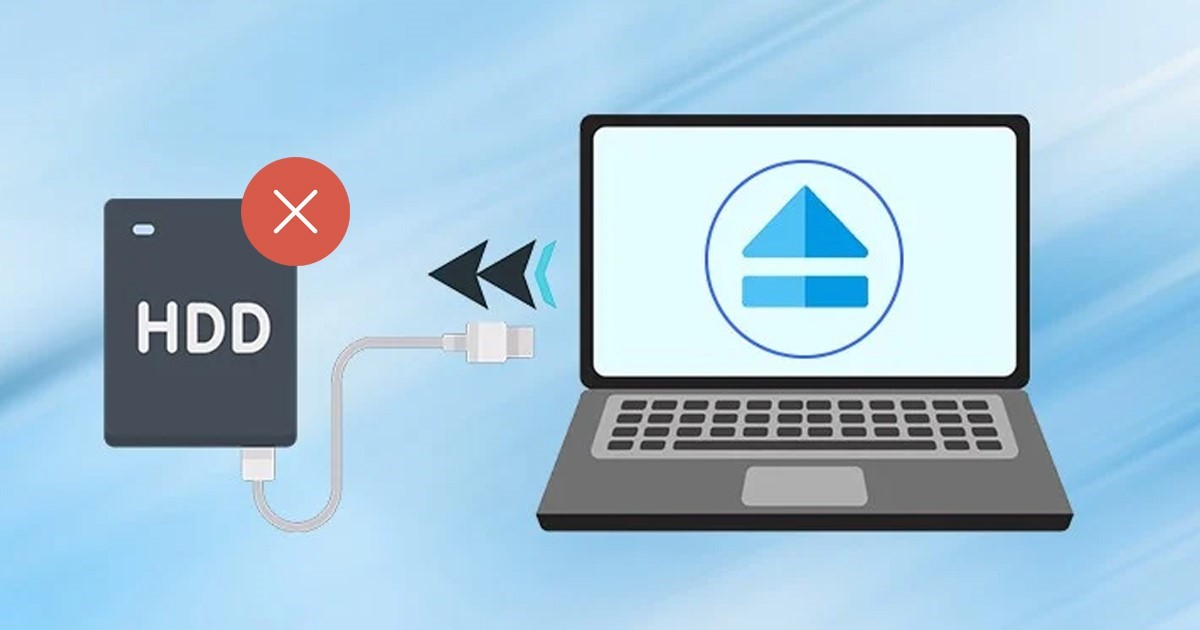Windows 11 では外付けハードドライブを取り出せませんか? – ヒントと解決方法。
🚫🖥️ Windows 11 で外付けハードドライブが取り出せない?心配しないで! 🔧 今すぐ問題を解決するための迅速かつ効果的なヒントを見つけましょう。 🚀✨
最近、バグまたは不具合により、多くの Windows 11 ユーザーが外付けハード ドライブまたはペンドライブを取り出すことができなくなりました。 Windows 11 ペンドライブを取り出すと、 コンピューター フリーズまたは自動的に再起動します。
また、多くのユーザーから、フラッシュ ドライブを取り出すときに、「USB 大容量ストレージ デバイスの取り出しで問題が発生しました」というエラー メッセージが表示されるという報告もあります。
したがって、エラー メッセージが表示された場合、またはペンドライブを取り出せない場合は、ここが正しいページです。以下では、ペンドライブのイジェクト問題を解決できる簡単な手順をいくつか紹介します。 ウィンドウズ 11. 始めましょう。
Windows 11 が外付けハードドライブ/ペンドライブを取り出せなかったのはなぜですか?
解決策を詳しく調べる前に、Windows 11 がファイルを排出しない理由を理解することをお勧めします。 ハードドライブ 外部の。以下に、問題の考えられる原因をいくつか紹介します。
- イジェクトしようとしているドライブはまだ使用中です。
- デバイスの USB ドライバーが古くなっています。
- デバイスドライバーが壊れています。
- を阻止するマルウェア ウィンドウズ11 ペンドライブを取り出します。
- 破損したシステムファイル.
主な理由はわかったので、 ウィンドウズ11 外付けハードドライブまたはペンドライブを取り出すことができない場合は、解決策を探すことをお勧めします。これらはあなたが試すことができる最良のことです。
1. USB デバイスが使用されていないことを確認します。
何かをする前に、 USBフラッシュドライブ 使用されていません。ドライブとの間でファイルを転送しているため、取り出し機能が動作しない可能性があります。
したがって、USB デバイスを取り出すときに、そのデバイスがどのプログラムでも使用されていないことを再確認することをお勧めします。
2. コンピュータを再起動します

取り出しオプションを使用せずに外部ドライブを取り外すことはできますが、データが失われる可能性があります。なる もちろん、コンピュータを再起動できます。
一度あなたが コンピューター 再起動すると、外付けハードドライブまたはペンドライブを取り出すことができます。または、コンピュータの電源を切り、接続されているドライブを取り出すこともできます。電源を切るとすべてのドライブが閉じられるためです。 アプリケーション およびサードパーティのプロセス。
3.USBドライバーを更新する
よく見る場合は、 USB 大容量記憶装置デバイスの取り出しに関する問題 Windows 11 のエラー メッセージ、最善の方法は アップデート USBドライバー。
可能性があります ウィンドウズ11 USB ドライバが古いか破損しているため、USB デバイスを取り出すことができません。その場合、次のことを行う必要があります。 アップデート USBドライバー。
1.「検索」をクリックします ウィンドウズ11 そして書きます デバイスマネージャ。次に、 応用 リストからデバイスマネージャーを選択します。

2. では デバイスマネージャ, expanda el ユニバーサル シリアル バス コントローラー セクション。
3. 黄色の感嘆符が付いた各エントリを右クリックし、 ドライバーを更新する.

ここで、どこに配置するかを選択するように求められます。 ウィンドウズ11 ドライバーを検索するか、独自のドライバーを追加します。最初のものを選択し、画面上の指示に従って完了します。 プロセス ドライバーのアップデート。
4. Windows ハードウェアとデバイスのトラブルシューティング ツールを実行します。
Windows 11 でペンドライブを取り出せない場合は、トラブルシューティング ツールを実行してみてください。 ハードウェア Windows デバイス。以下に共有する簡単な手順のいくつかに従ってください。
1. まず、「検索」をクリックします。 ウィンドウズ そして書きます CMDF。 CMDを右クリックして選択します 管理者として実行.

2. コマンドプロンプトで、次のコマンドを貼り付けて、 を押します。 入る.
msdt.exe -id デバイス診断

3. これにより、トラブルシューティングが開始されます ハードウェア そしてデバイス。 「次へ」ボタンをクリックし、指示に従います。 画面.
5. 不要なタスクを閉じる
アプリケーションがペンドライブまたは外付けハードドライブの取り出しを妨げていると思われる場合は、ペンドライブとそのすべてのドライブを閉じてください。 プロセス タスクマネージャーから。これがあなたがすべきことです。
1. まず、「検索」をクリックします。 ウィンドウズ11 「タスクマネージャー」と入力します。次に、 タスクマネージャー 応用 リストから。

2. タスク マネージャーで、 応用 何を疑うのですか?ブランチ全体を右クリックして選択します タスクを完了する.

この手順を繰り返して、USB イジェクト機能の使用を妨げていると思われるアプリケーションをすべて閉じます。 ウィンドウズ11 正しく動作します。
6. CMD 経由でハードウェアの安全な取り外しユーティリティにアクセスします
削除ユーティリティにアクセスできます ハードウェア CMD経由で安全に。これにより、ディスク管理ユーティリティが開き、簡単に取り出すことができます。 安全 外付けハードドライブ。
1.「検索」をクリックします ウィンドウズ11 「CMD」と入力します。 CMDを右クリックして選択します 管理者として実行.

2. 実用性 システムシンボル指定されたコマンドを実行し、Enter キーを押します。
RunDll32.exeshell32.dll、Control_RunDLL hotplug.dll

3. 削除するユーティリティが表示されます。 ハードウェア 安全に。 単位を選択してください 取り出してクリックしたい 逮捕.

7.設定を使用してUSBドライブを取り出す
沢山あります Windows で USB ドライブを取り出す方法 11. システム トレイ オプションからドライブを取り出すことができない場合は、設定アプリを使用できます。安全に取り出す方法は次のとおりです。 アプリを使用して USB ドライブを保護する 構成。
1. まず、 ウィンドウ検索 11を選択してください 設定.

2. [設定] で、に切り替えます。 Bluetoothとデバイス セクション。

3. 右側の をクリックします。 デバイス.

4. USB ドライブを見つけて、クリックします。 3つのポイント 彼の隣に。次に選択します デバイスの削除.

8. Windows 11をアップデートする
USB ドライブを取り出せない場合は、 ウィンドウズ11, Windows のバージョンを更新してみてください。のベータ版と開発版 ウィンドウズ11 USB ドライブを取り出すことができないバグがあります。
アップデートすることでこのエラーを取り除くことができます Windows 11 コンピューター。のために Windows 11をアップデートする、以下に共有する手順に従います。
1. まず、「スタート」ボタンをクリックします ウィンドウズ11 そして選択します 設定.

2. [設定] で、 に変更します Windowsアップデート まつげ。

3. 右側の アップデートをチェックする ボタン。

今、 ウィンドウズ11 利用可能なすべてのアップデートをチェックします。アップデートが利用可能な場合は、自動的にダウンロードされ、デバイスにインストールされます。
9. 他にも試してみることがいくつかあります
USB または外付けハード ドライブを取り出すときに引き続きエラーが発生する場合は、PC をシャットダウンして外付けドライブを取り外してください。
完了したら、PC の電源を入れ、ドライブを再び接続し、ファイルにはアクセスしないでください。次に、ハードドライブをシステムトレイから取り出してみます。
エラーが発生した場合は、次のことが考えられます。 Windows が外付けハードドライブのインデックスを作成しています または、Windows セキュリティ アプリケーションがスキャン目的でドライブにアクセスしている可能性があります。
外付けハード ドライブのインデックス作成を無効にし、セキュリティ プログラムによる進行中のスキャンをすべて停止してから、ドライブを取り出してみてください。
Windows 11 では外付けハードドライブを取り出せませんか? – よくある質問:
ハードドライブを取り出せないのはなぜですか? ウィンドウズ11ですか?
ハードドライブを取り出せない場合は ウィンドウズ11ディスクがアクティブに使用されている可能性があります。そうでない場合、ドライバーが古くなったか破損しているためにドライブに問題が発生している可能性があります。
外付けハードドライブが取り出せない場合はどうすればよいですか?
Windowsで外付けハードドライブを取り出せない場合は、 最も簡単な解決策は再起動またはシャットダウンすることです コンピューター。
外付けハードドライブを使用しているプログラムを確認するにはどうすればよいですか?
どのプログラムが外付けハードドライブを使用しているかを知るのは複雑です。ハードドライブを取り出すことができないエラーを解決する最も簡単な方法は、ログアウトして再度ログインし、ストレージドライブを安全に取り外すことです。
USB デバイスを強制的に取り出すにはどうすればよいですか ウィンドウズ 11?
USBデバイスを強制的に取り外すには ウィンドウズ11 方法 6 および 7 で共有されている手順に従います。それ以外の場合は、ログアウトして再度ログインし、接続されているドライブをシステム トレイから削除します。
これらの簡単な方法で、できない問題を解決できます。 追放する Windows 11でUSBドライブを取り外す。安全に取り外す方法についてさらにサポートが必要な場合は、 Windows で USB ドライブを保護する 11、下のコメント欄でお知らせください。また、この記事が役に立ったと思ったら、ぜひ友達と共有してください。